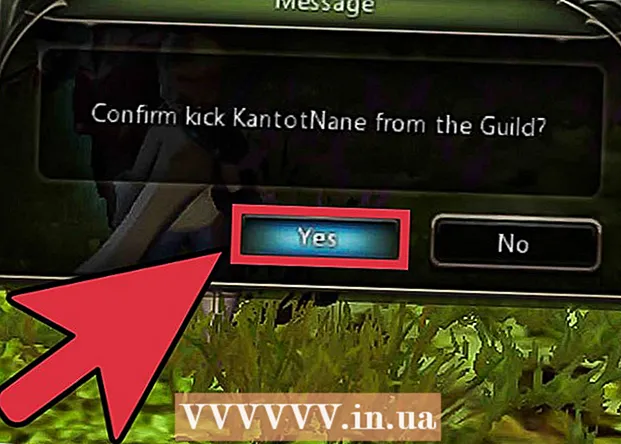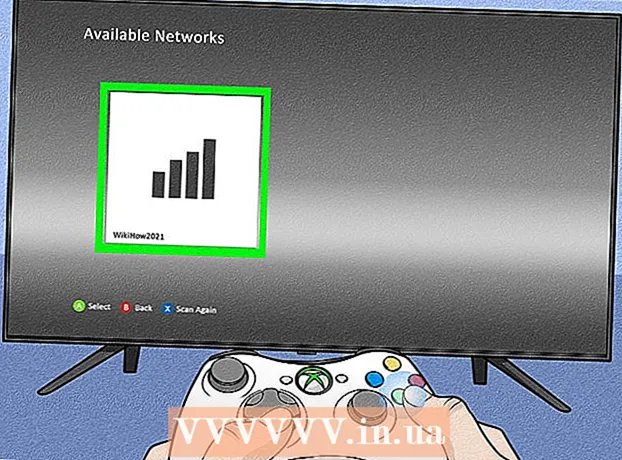Autors:
Laura McKinney
Radīšanas Datums:
2 Aprīlis 2021
Atjaunināšanas Datums:
1 Jūlijs 2024
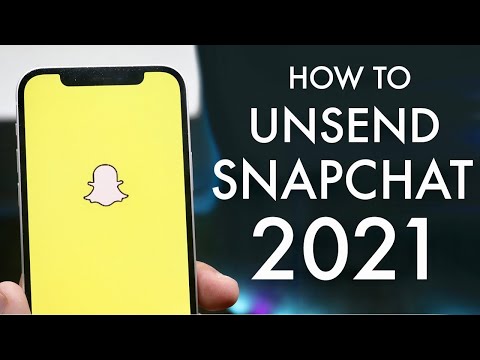
Saturs
Visspilgtākā viedtālruņa Snapchat lietotnes iezīme ir iespēja nosūtīt īsziņas un grafiskās īsziņas, kuras var izdzēst patstāvīgi, lai citi neļautu atklāt ziņojumu vai attēlu. Tomēr šī spēja pašizdzēst nepalīdzēs, ja nejauši ievietojat fotoattēlus savā stāstā vai kļūdaini tos nosūtīsit kādam citam. Lai uzzinātu, kā noņemt snap, neatkarīgi no tā, vai tie ir jūsu tālrunī vai kāds cits, varat atsaukties uz 1. darbību. Ņemiet vērā, ka nav iespējas izdzēst Snapchat, kuru citi ir skatījušies.
Soļi
1. metode no 3: Uzņemiet "savu stāstu" (savu stāstu)
Tālruņa ekrānā atveriet lietotni no lietotnes. Lai sāktu momentuzņēmumu dzēšanu no stāstiem, jums būs jāatver lietotne Snapchat. Parasti tālruņa sākuma ekrānā jums vienkārši jāmeklē dzeltenās Snapchat ikonas.
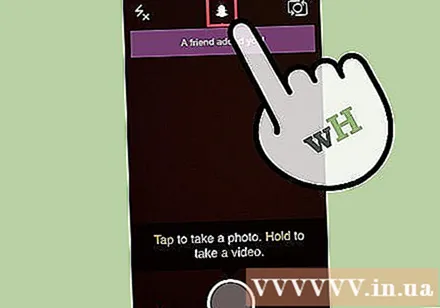
Apakšējā labajā stūrī noklikšķiniet uz ikonas "Mani draugi". Kad tālruņa kamera ir aktivizēta, noklikšķiniet uz trim baltām horizontālām joslām ekrāna apakšējā labajā stūrī. Tādējādi jūs nokļūsiet lapā Mani draugi, kurā būs uzskaitīti visi jūsu kontakti un viņu stāsti.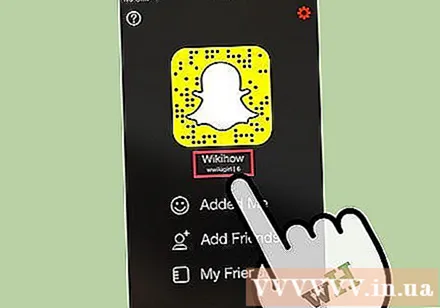
Kontaktpersonu saraksta augšdaļā noklikšķiniet uz sava vārda. Lapas augšdaļā tiks parādīts lietotājvārds, kuru izvēlējāties, izveidojot savu Snapchat kontu. Ja jūsu stāstā ir fotoattēli, blakus savam vārdam redzēsiet nelielu loku ar vecāko stāsta fotoattēlu. Lai turpinātu, noklikšķiniet uz sava vārda.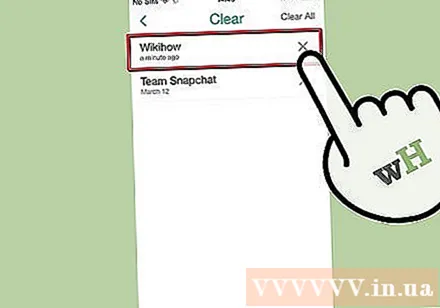
Atrodiet stāstā attēlu, kuru vēlaties izdzēst. Noklikšķinot uz sava vārda, parādīsies nolaižamā izvēlnes josla. Izvēļņu joslas augšdaļā ir informācija par Snapchat un jūsu sūtīto draugu un Snapchat "rādītājiem". Katrs jūsu stāsta attēls tiks uzskaitīts no jauna līdz vecam. Pēc tam atrodiet stāstā attēlu, kuru vēlaties izdzēst.
Noklikšķiniet uz ikonas "zobrats" blakus katram fotoattēlam un pēc tam nospiediet Dzēst. Noklikšķinot uz katra sižeta attēlu saraksta elementa, parādīsies maza pīrāga ikona. Noklikšķiniet uz šīs zobrata ikonas un pēc tam izvēlieties Dzēst. Tādā veidā fotoattēls tiks noņemts no jūsu stāsta.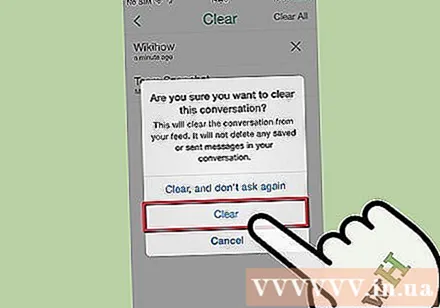
- Ņemiet vērā: ja kāds skata jūsu stāstu, iespējams, ka viņš ir saglabājis jūsu attēlu vai izmantojis ekrāna uzņemšanas režīmu. Tāpēc jums ir pēc iespējas ātrāk jāizdzēš fotoattēls.
2. metode no 3: snap nosūtīts
Turpiniet ātri. Šī metode ietver jūsu Snapchat konta dzēšanu, lai citi neredzētu snapu, kuru jūs viņiem nosūtījāt. Tas ir pilnīgi bezjēdzīgi, ja kāds ir apskatījis jūsu momentuzņēmumu, tāpēc laiks ir būtisks. Šī metode ir jāizmēģina tik drīz cik vien iespējams tūlīt pēc nepareizā snapa nosūtīšanas.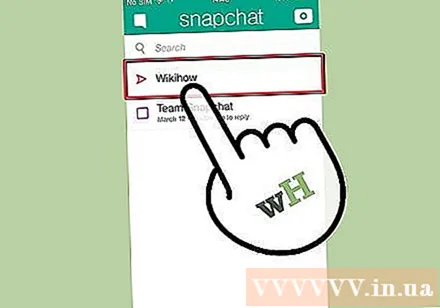
- Ņemiet vērā, ka, izmantojot Snapchat izvēlni, varat redzēt nosūtīto snapu statusu (neatkarīgi no tā, vai tie ir atvērti vai nē), piekļūstot kvadrātveida ikonai ekrāna apakšējā kreisajā stūrī.
Apmeklējiet Snapchat tiešsaistes palīdzības lapu. Piekļūstiet atbalstam oficiālajā Snapchat vietnē, izmantojot datoru vai viedtālruni ar tīkla savienojumu. Šajā lapā izmantojiet navigācijas opcijas ekrāna kreisajā stūrī, lai piekļūtu konta dzēšanas lapai. Jums jānoklikšķina uz "Pamatinformācijas apguve", pēc tam atlasiet "Konta iestatījumi" un visbeidzot noklikšķiniet uz "Dzēst kontu".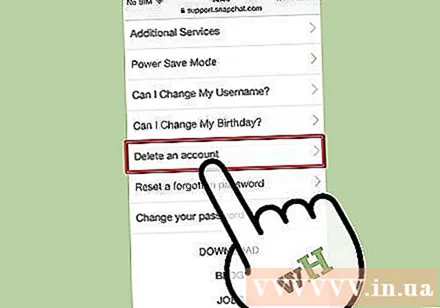
Norādiet savu lietotājvārdu un paroli. Konta dzēšanas ekrānā tiks parādīts pieprasījums norādīt konta lietotājvārdu un paroli. Ievadiet informāciju attiecīgajos tekstlodziņos.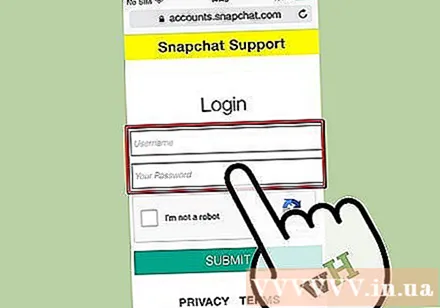
Noklikšķiniet uz "Dzēst manu kontu". Kad esat pārliecināts, ka vēlaties dzēst kontu, noklikšķiniet uz lielās tējas pogas zem lietotājvārda un paroles lodziņa. Ņemiet vērā, ka šo procesu nevar atsaukt, tāpēc, kad esat to izdarījis, jums būs jāizveido jauns konts, ja vēlaties vēlreiz izmantot Snapchat.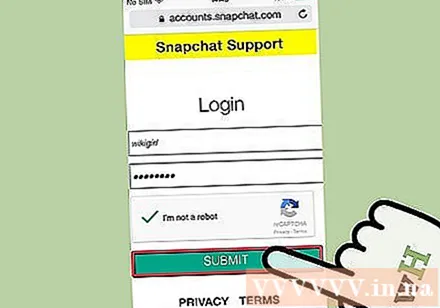
- Ja jūsu konts tiek izdzēsts, pirms saņēmējs atver snap, viņš nevarēs redzēt snap, jo tas netiks parādīts viņu iesūtnē. Ņemiet vērā, ka ar šo metodi nevar izdzēst jau atvērtu snapu.
3. metode no 3: snap tiek saglabāts
Piekļuve viedtālruņa lietojumprogrammu veikalam. Nesen ir bijuši daudzi ieraksti, kas piesaistījuši uzmanību, norādot, ka Snapchat to nedara tiešām dzēsiet lietotāja profila attēlus, kad tie tiek iesniegti. Patiesībā, izmantojot ģeniālo metodi, jūs faktiski varat piekļūt šim vecajam snapam. Ja jums ir bažas par konfidencialitāti, varat apsvērt iespēju izmantot kešatmiņas notīrīšanas lietotni, lai dzēstu failus no ierīces. Lai instalētu šo lietotni, dodieties uz viedtālruņa lietotņu veikalu (piemēram, Google Play veikals, Apple App Store utt.)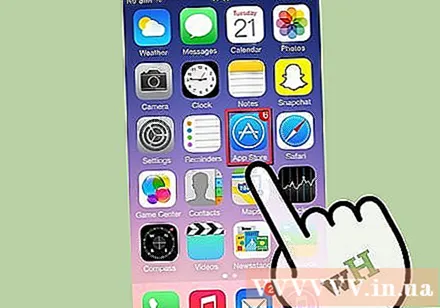
Lejupielādējiet un instalējiet kešatmiņas tīrīšanas lietotni. Tur ir daudz bezmaksas lietotņu, jūs varat izvēlēties jebkuru no tām. Šī lietotne ļauj izdzēst tālruņa iekšējo atmiņu, piemēram, izdzēst saglabātos Snapchat failus. Tomēr, tā kā ir tik daudz dažādu lietotņu veidu, kas notīra kešatmiņu, instrukcijas ir nedaudz atšķirīgas. Lai iegūtu sīkāku informāciju, skatiet katras lietotnes oficiālo vietni.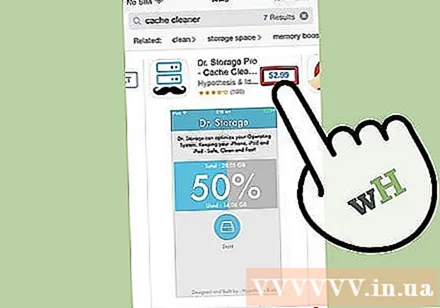
- Cache Cleaner Android ierīcēm parasti ir Master Cleaner, to var instalēt ļoti ātri, ērti lietot un pilnīgi bez maksas. Ja izmantojat iOS, varat lejupielādēt iCleaner lietotni.
Izmantojiet lietotni, lai notīrītu tālruņa kešatmiņu. Lielākajai daļai kešatmiņas tīrīšanas lietotņu ir intuitīvs lietotāja interfeiss, kas ļauj lietotājiem notīrīt visu tālruņa kešatmiņu vai notīrīt “junk” failus, kas saistīti ar vienu vai vairākām lietojumprogrammām. Šajā gadījumā jūs bieži mērķējat uz Snapchat lietotnēm, lai noņemtu nevēlamus failus.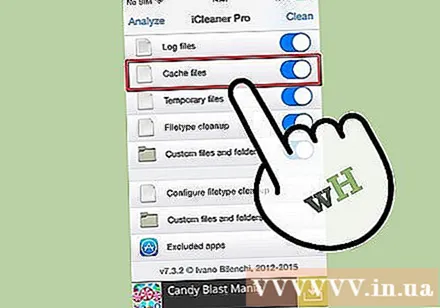
- Dzēšot snap saglabāto vienumu, lielākā daļa kešatmiņas notīrīšanas lietotņu var arī palīdzēt tālrunim notīrīt šos momentuzņēmumus, atbrīvojot atmiņu un apstrādes jaudu.